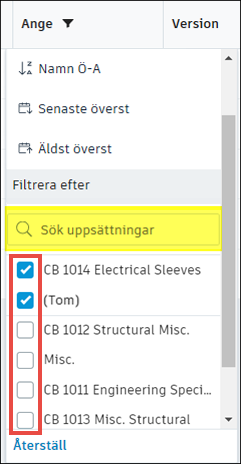Arbeta med dokument
Utför grundläggande åtgärder i dina 2D-ritningar och 3D-modeller, inklusive sökningar, förflyttningar, kopiering och hantering av dokumentversioner.
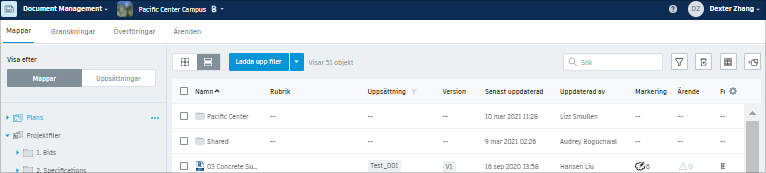
Det här ämnet innehåller följande avsnitt:
- Lås och lås upp dokumentfiler
- Sök efter dokument
- Flytta dokument
- Kopiera dokument
- Dela dokument
- Förhandsgranska dokument
- Skriv ut dokument
- Byt namn på dokument
- Redigera en beskrivning
- Ta bort dokument
- Jämför dokumentversioner
- Filtrera efter dokumentuppsättningar
- Återställ dokument
Du kan även arbeta med Microsoft® Office-filer och anpassa sorteringen för kolumner när du visar dokument.
Lås och lås upp dokumentfiler
- Håll muspekaren över ett dokument och klicka på menyn Mer
 .
. - Välj Lås eller Lås upp i listmenyn.
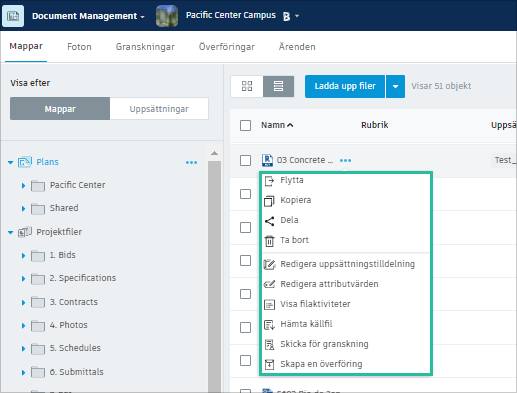
När du låser en fil kan andra medlemmar inte ta bort, kopiera, flytta, byta namn på, skriva över eller göra den aktuell (gäller endast mappar i Projektfiler). När ett dokument är låst visas en låsikon bredvid dokumentet och du kommer att märka att menyn Mer är inaktiverad.
Sök efter dokument
Sök inom mappar efter dokument- och filnamn, siffror och anpassade attribut. Resultat visas i listvyn efter relevans.
Välj den mapp där du vill söka.
Obs! undermappar genomsöks också.Ange söktermer i sökfältet och klicka på
 Sök.
Sök.
Mer information om sökfunktioner finns i Dokumentsökning.
Flytta dokument
Flytta dokument från en mapp till en annan.
- Välj ett dokument
 Flytta.
Flytta. - Du kan även hålla muspekaren över ett dokumentnamn tills menyn Mer
 visas och sedan klicka på menyn och välja Flytta.
visas och sedan klicka på menyn och välja Flytta. - I dialogrutan Flytta väljer du en målmapp
 Flytta.
Flytta.

 Ladda ned källfil.
Ladda ned källfil.Kopiera dokument
Kopiera dokument från en mapp till en annan.
- Välj ett dokument
 Kopiera.
Kopiera. - Du kan även hålla muspekaren över ett dokumentnamn tills menyn Mer
 visas och sedan klicka på menyn och välja Kopiera.
visas och sedan klicka på menyn och välja Kopiera. - I dialogrutan Kopiera till mapp så väljer du en målmapp
 Kopiera.
Kopiera.
 Ladda ned källfil.
Ladda ned källfil.Funktionen för kopieringsåtgärden ändras om du kopierar dokument till en mapp med en tillämpad namngivningsstandard. Verifiering krävs för att säkerställa att filnamnet och attributen överensstämmer med namngivningsstandarden. Om filnamnet inte överensstämmer får det inte kopieras. Vid kopiering av flera filer måste alla filer överensstämma annars får ingen kopieras. Vad som händer när filnamnet överensstämmer med namngivningsstandarden beror på förekomsten av filer med samma namn, platsen för de filerna och huruvida de är originaldokument eller referenskopior.
Målmappen innehåller originaldokument
- Kopian är inte tillåten
Målmappen innehåller referenskopian av originaldokumentet
- Kopian är tillåten, vilket ger en version av den befintliga referenskopian
En annan mapp innehåller originaldokumentet eller referenskopian
- Kopian är tillåten, vilket skapar en ny referens i målmappen
Ingen mapp innehåller originaldokumentet eller referenskopian
- Kopian är tillåten, vilket skapar ett nytt originaldokument
Dela dokument
Dela en länk till dokument eller mappar med projektmedlemmar eller allmänheten. Projektmedlemmar måste ha visningsbehörighet för att kunna visa delade dokument de får. Endast dokument i mappen Projektfiler kan delas med allmänheten. Innan dokument kan delas offentligt måste en projektadministratör aktivera offentlig delning. Så här gör du:
Använd modulväljaren för att växla till modulen Project Admin.
Klicka på Document Management under fliken Tjänster i den vänstra panelen.
På fliken Avancerade inställningar aktiverar du Dela dokument offentligt.
Välj antalet dagar på dagen tills de offentliga länkarna upphör att gälla. Du kan välja upp till 365 dagar från det datum då länkarna skapades.
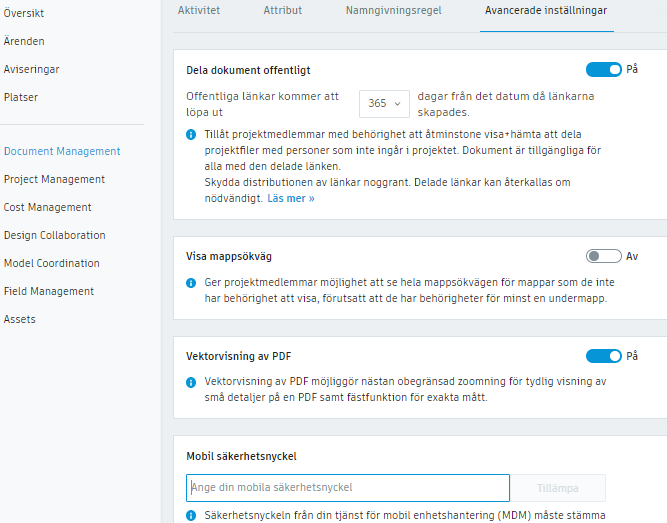
Markera kryssrutorna för de dokument eller mappar som du vill dela.
Klicka på
 Dela för att öppna dialogrutan Dela länk.
Dela för att öppna dialogrutan Dela länk.I listmenyn väljer du om du vill dela med projektmedlemmar eller med allmänheten.
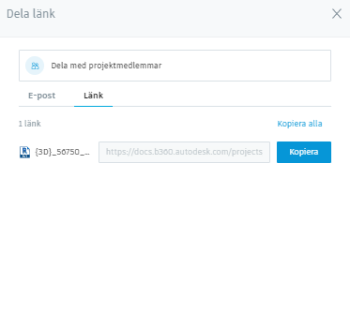
Om du delar med allmänheten:
Klicka på
 för att ange det datum då du vill att länkarna ska upphöra att gälla.Obs! Det maximala utgångsdatumet är det antal dagar som valts av projektadministratören.
för att ange det datum då du vill att länkarna ska upphöra att gälla.Obs! Det maximala utgångsdatumet är det antal dagar som valts av projektadministratören.Välj vilka dokumentversioner som ska delas på listmenyn längst ned till vänster:
Välj Senaste för att skapa en länk till de dokumentversioner som är inställda som aktuella vid öppningstillfället.
Välj Fast för att skapa en länk till de versioner som är aktuella vid delningstillfället.
Obs! När du delar dokument med projektmedlemmar så delas alltid den senaste versionen.
Använd flikarna för att välja om du vill dela via e-post eller genom att skapa länkar.
Om du väljer att dela via e-post ska du ange mottagarens e-postadress, vid behov lägga till en kommentar och klicka på Skicka.
Tips: om du delar med projektmedlemmar kan du klicka i textfältet för att söka efter medlemmar, roller eller företag.Om du väljer att skapa länkar kan du klicka på Kopiera eller Kopiera alla för att kopiera länkarna till Urklipp och sedan skicka dem till mottagarna enligt den metod du föredrar.
Så här återkallar du offentligt delade länkar:
- Håll markören över det delade dokumentet.
- Flytta markören till den kolumnen Delat medan du fortfarande svävar över det delade dokumentet.
- Klicka på Ta bort länk i det verktygstips som visas.

Förhandsgranska dokument
- Klicka på Miniatyrvy eller Listvy.
- Markera det dokument som du vill förhandsgranska.
Som standard visas PDF-dokument med hjälp av BIM-visningsfönstret. Projektadministratörer kan justera standardbeteendet för varje mapp. Så här justerar du standardvisningsfönstret för PDF-filer:
- Klicka på Miniatyrvy eller Listvy.
- Välj en PDF-fil som du vill förhandsgranska.
- PDF-filer öppnas i BIM-visningsfönstret om inte mappinställningarna i PDF-visningsfönstret har ändrats för att kunna öppnas i webbläsaren av din projektadministratör.
- En PDF-fil måste bearbetas fullständigt för att kunna visas i BIM-visningsfönstret. Du ser att ett PDF-dokument har bearbetats när versionsnumret visas bredvid filnamnet.
- PDF-filer som visas i en webbläsare behöver inte bearbetas innan de förhandsgranskas.
 för att snabbt välja hur du vill förhandsgranska PDF-filen.
för att snabbt välja hur du vill förhandsgranska PDF-filen.Skriv ut dokument
Skriv ut ett dokument eller en bild från förhandsvisningsläget.
- Om filen har flera versioner skrivs versionen i förhandsvisningen ut.
- Om dokumentet innehåller anmärkningar byggs anmärkningarna in i ritningen.
- Dokument med häftstift eller med hyperlänkar kan skrivas ut, men häftstift och hyperlänkar kommer inte att synas.
- Klicka på ett dokument eller en bild för att öppna förhandsvisningen.
- Klicka på menyn Mer

 Skriv ut i övre högra hörnet ovanför förhandsvisningen.
Skriv ut i övre högra hörnet ovanför förhandsvisningen. - Lägg märke till den rekommenderade utskriftsstorleken och klicka på Skriv ut om du vill öppna utskriftsdialogrutan för din dator.
Byt namn på dokument
- I listvyn håller du muspekaren över en fil och i namnkolumnen klickar du på menyn Mer

 Byt namn.
Byt namn. - Skriv in ett nytt namn i fältet och tryck på Enter.
Redigera en beskrivning
- I listvyn håller du muspekaren över en fil och i kolumnen Beskrivning klickar du på ikonen Redigera
 .
. - Ange en ny beskrivning och tryck på Enter.
Ta bort dokument
- I Miniatyr- eller Listvyn väljer du de dokument som du vill ta bort.
- I det översta verktygsfältet klickar du på Ta bort.
- Klicka på Ta bort när du uppmanas att bekräfta ditt val.
Jämför dokumentversioner
Klicka på versionsnumret bredvid dokumentnamnet i miniatyrvyn eller listvyn för att öppna dialogrutan Versionshistorik.
Klicka på
 Kopiera för att göra en kopia av den valda dokumentversionen.
Kopiera för att göra en kopia av den valda dokumentversionen.Klicka på
 Hämta källfil för att hämta originaldokumentet.
Hämta källfil för att hämta originaldokumentet.Klicka på
 Gör aktuell för att göra det aktuella dokumentet till den valda versionen.
Gör aktuell för att göra det aktuella dokumentet till den valda versionen.Klicka på Jämför versioner.
Tips: godkännandestatus för tidigare dokumentversioner visas också.Markera kryssrutorna bredvid de versioner som du vill jämföra och klicka sedan på Jämför.
I dialogrutan Jämför dokument bekräftar du vilka dokument och versioner du vill jämföra och klickar sedan på Jämför. Dokumenten överlappas i visaren.
Klicka på Stäng jämför när du är klar.
Klicka på Klar.
Filtrera efter dokumentuppsättningar
- I listvyn väljer du ett dokument från mappen Ritningar.
- Klicka på rubriken Uppsättning i tabellen.
- I sökrutan skriver du namnet på den uppsättning som du vill visa dokument för.
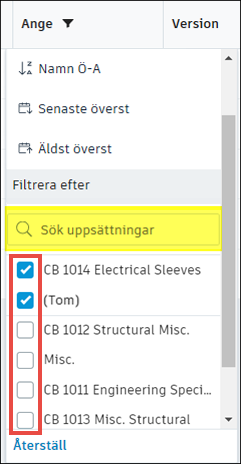
Återställ dokument
Återställa ett borttaget dokument
- Markera den överordnade mappen för det dokument som du vill återställa.
- Markera de dokument som du vill återställa och klicka sedan på Återställ.
Återställa en tidigare dokumentversion
I miniatyrvyn eller listvyn klickar du på versionsnumret bredvid dokumentnamnet.
I dialogrutan Versionshistorik letar du reda på den version som du vill återställa.
Klicka på Gör aktuell
 Återställ.
Återställ.Klicka på Klar för att stänga dialogrutan.
Den tidigare versionen återställs.
Filtrera efter uppsättningar
I listvyn väljer du ett dokument från mappen Ritningar.
Klicka på rubriken Uppsättning i tabellen.
I sökrutan skriver du namnet på den uppsättning som du vill visa dokument för.
Tips: du kan även markera rutan bredvid den önskade uppsättningen eller uppsättningarna för att snabbt hitta de dokument du behöver.